


Windows7的主题有很多,但是很多朋友不知道该怎么安装第三方主题,最近就有小伙伴问Windows7怎么更换主题?Windows7如何安装第三方主题?其实这个并不是很复杂,下载第三方主题后在所得文件中查找,你总会在某个文件夹中找到一个(或若干个)后缀名为.theme的文件,并且在同一位置会存在一个与.theme文件同名(或名称相似)的文件夹。这些就是主题的主要文件。若有多个.theme文件表示该主题有多种风格,根据喜好选择即可。
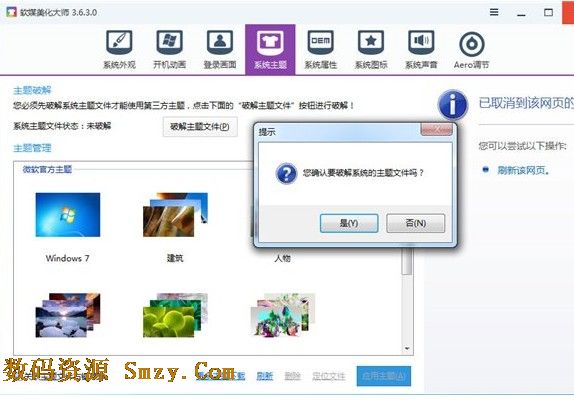
打开软媒魔方的美化大师(点击下载),点击“系统主题”定制选项卡——勾选“破解系统主题”,在弹出的提示对话框中点击“是”即可完成主题破解。重启explorer.exe计算机后破解生效。
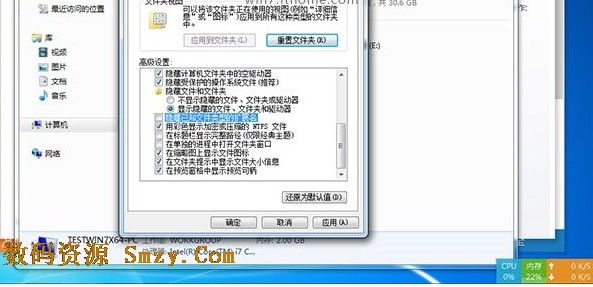
首先,先在任何文件管理器窗口(例如双击桌面“计算机”图标打开的窗口)下按键盘上的Alt键一下,出现被隐藏的菜单栏,然后再点击“工具→文件夹选项→组织→文件夹和搜索选项→查看”中取消勾选“隐藏已知文件类型的扩展名”方能看到.theme后缀名。
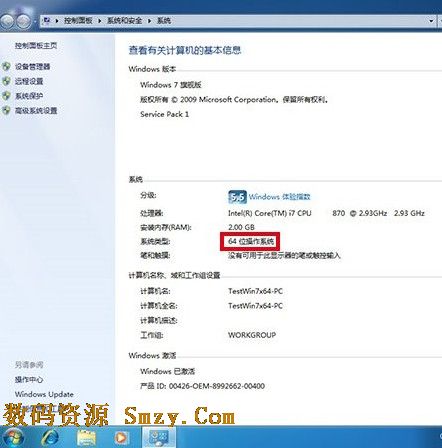
每个主题的.theme文件相当于配置文件,主题的整体视觉效果需要依靠与.theme文件配套的主题文件夹(内含.msstyles等文件)来呈现。用记事本打开.theme文件,你会看到里边指定了一些路径。
如果你在主题包中看到了x86,x64字样,前者表示适用于32位系统,后者是用于64位系统。请注意区分,不可混用。自己的系统版本可以在计算机属性中查看。
使用第三方主题的大致过程是:
①破解系统主题文件(只需破解一次)。
②应用主题(移动.theme文件和与之配套的主题资源包到系统主题文件夹)。
③替换系统文件,使主题的某些细节得以呈现。
④使用其他美化工具。
若想恢复系统默认的主题风格,要把刚才保存的被置换的系统文件放回到System32文件夹内,替换掉第三方主题的同名文件,重启后在“个性化”里选择一款系统主题即可。